Зміст:
Спосіб 1: Об'єднання ручним методом
Якщо документи не містять багато текстових, табличних або графічних даних, а їх формати збігаються, то можна об'єднати їх ручним способом. Це значно швидше, ніж розбиратися з функціями Microsoft Word. Інструкція надзвичайно проста:
- Відкрийте обидва файли. У нашому випадку це "1.docx" та "2.docx". Виберіть, з якого і в який потрібно скопіювати дані для об'єднання. Наприклад, візьмемо текст з "2.docx" і перенесемо його в "1.docx". Для цього відкрийте другий документ і виділіть текст та інші дані комбінацією клавіш "Ctrl + A" або зажатою лівою кнопкою миші, провівши від верхнього лівого до правого нижнього кута вікна перегляду.
- Скористайтеся комбінацією клавіш "Ctrl + С" для збереження фрагмента в буфер обміну операційної системи або клацніть ПКМ по виділеному набору даних і виберіть з появившогося контекстного меню пункт "Копіювати".
- Перейдіть в інший файл і вставте фрагмент у будь-яке місце, будь то початок, середина чи кінець документа. У нашому випадку додаємо текст після основного. Для цього встановіть курсор під наявними даними і натисніть комбінацію клавіш "Ctrl + V" або за аналогією з попереднім пунктом клацніть ПКМ і виберіть у пункті "Параметри вставки" останню кнопку "Вставити тільки текст".
- Фрагмент буде додано без вихідних стилів з форматуванням розміру шрифту та його начертання за замовчуванням.
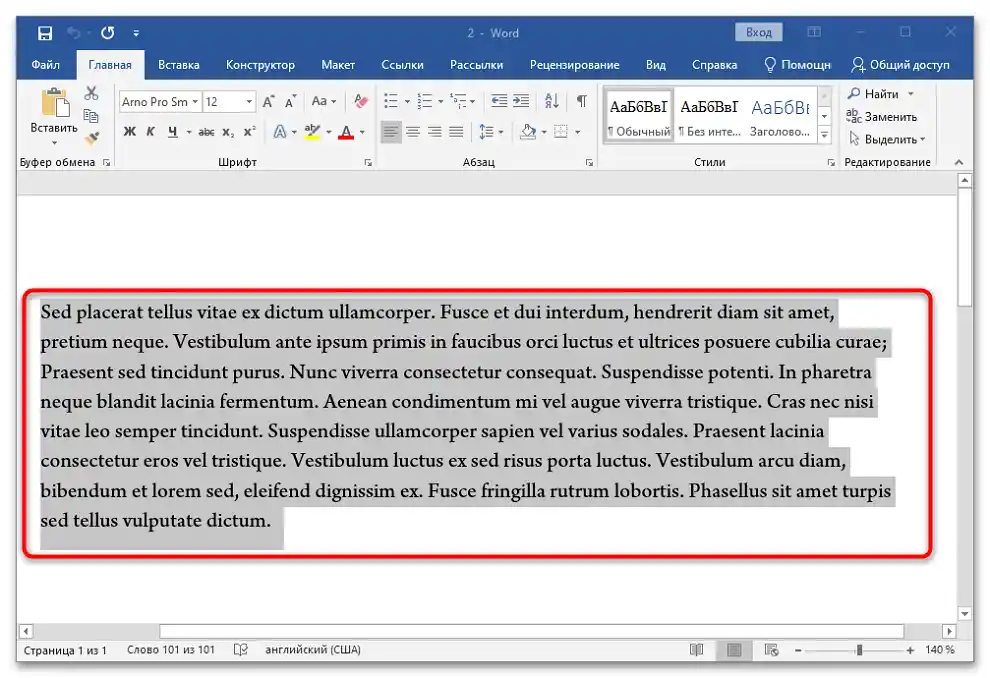
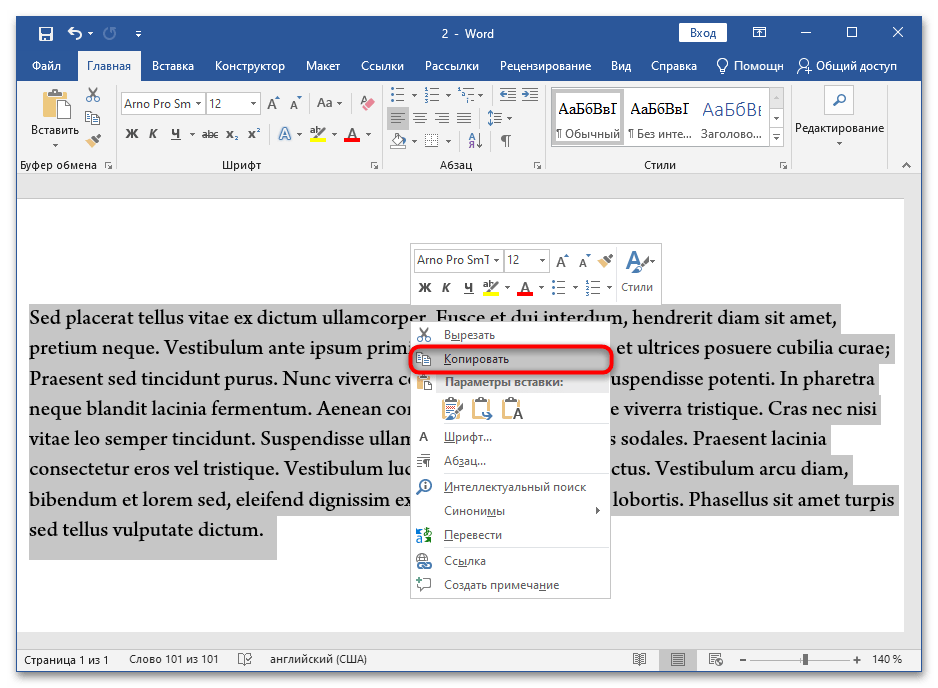
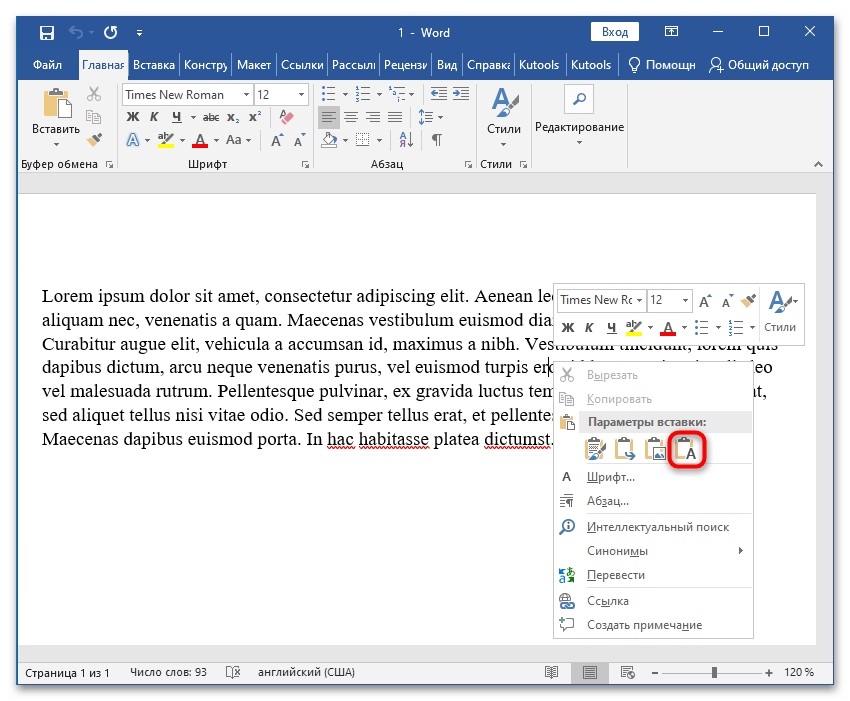
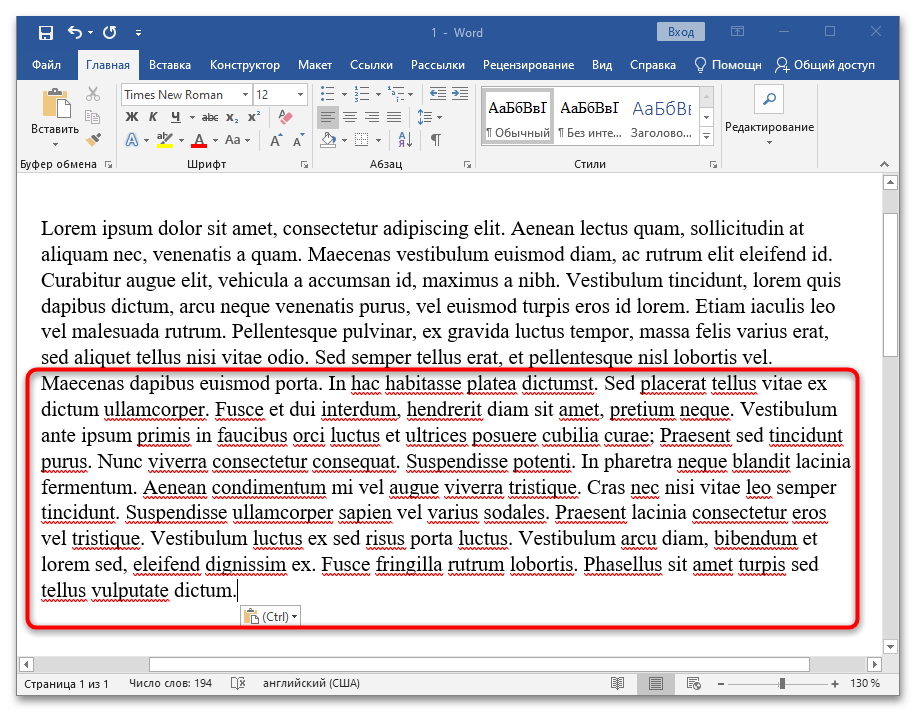
Word дозволяє вставляти з іншого файлу не тільки текст.Якщо б ви копіювали фрагмент з картинками, графіками або таблицями, то після застосування такого параметра вставки в головному файлі збереглися б виключно текстові дані та те, що вдалося конвертувати з діаграм без форматування.
Скористатися можна й іншими трьома способами вставки, доступними в контекстному меню: "Зберегти вихідне форматування", "Об'єднати форматування" та "Зображення". У першому випадку текст та інші дані будуть вставлені так, як вони відформатовані в другому документі. Другий спосіб дозволяє застосувати до вставленого фрагмента ті ж стилі, які налаштовані для роботи з першим файлом. У останньому випадку текстові та графічні дані об'єднуються в зображення та вставляються в PNG-форматі.
- Перейдіть в один з документів і скопіюйте дані за аналогією з попередньою інструкцією.
- Відкрийте документ, куди необхідно виконати вставку, і в будь-якому його місці встановіть курсор миші. Натисніть ПКМ, потім кнопку "Зберегти вихідне форматування" в пункті контекстного меню "Параметри вставки".
- Фрагмент буде вставлений без форматування стилів і зберігатиме свої налаштування відображення тексту та інших елементів документа.
- Якщо зробити все те ж саме, але натиснути на кнопку "Зображення", то скопійований вами текст збережеться в графічному форматі у вигляді скріншота виділеного фрагмента документа.
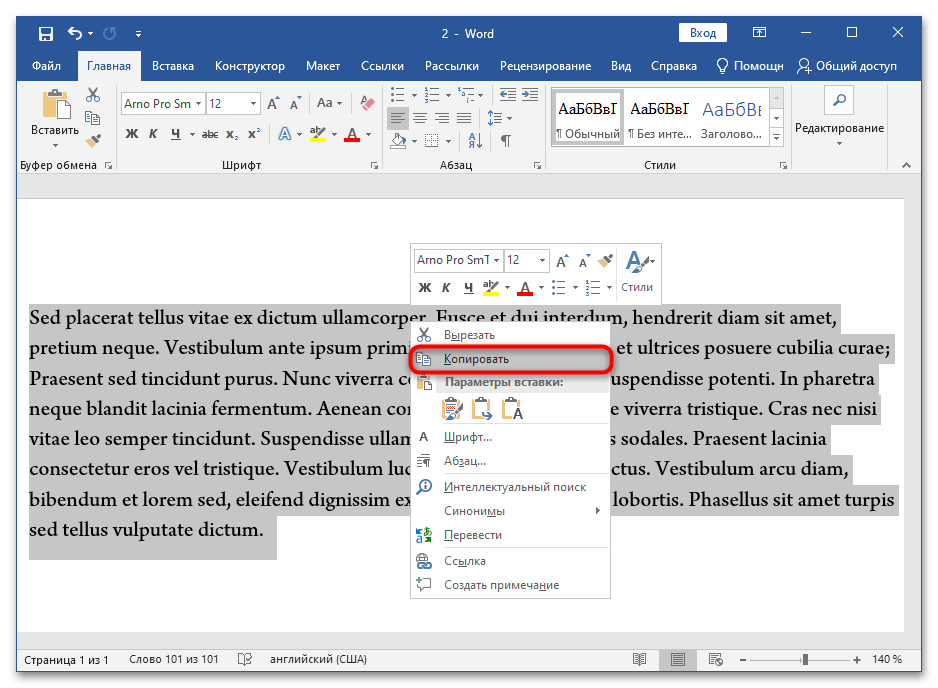
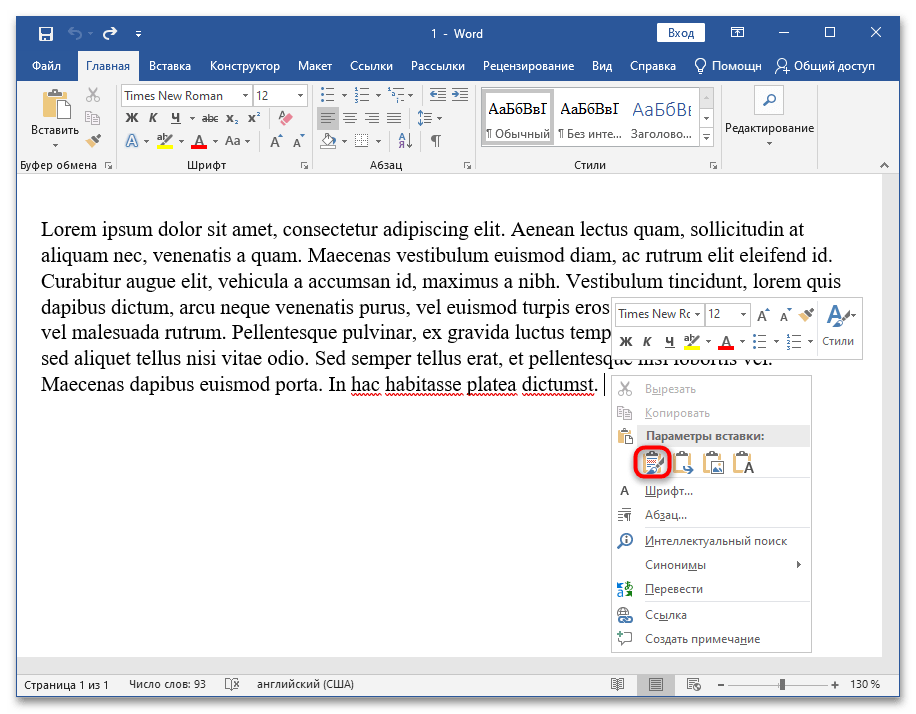
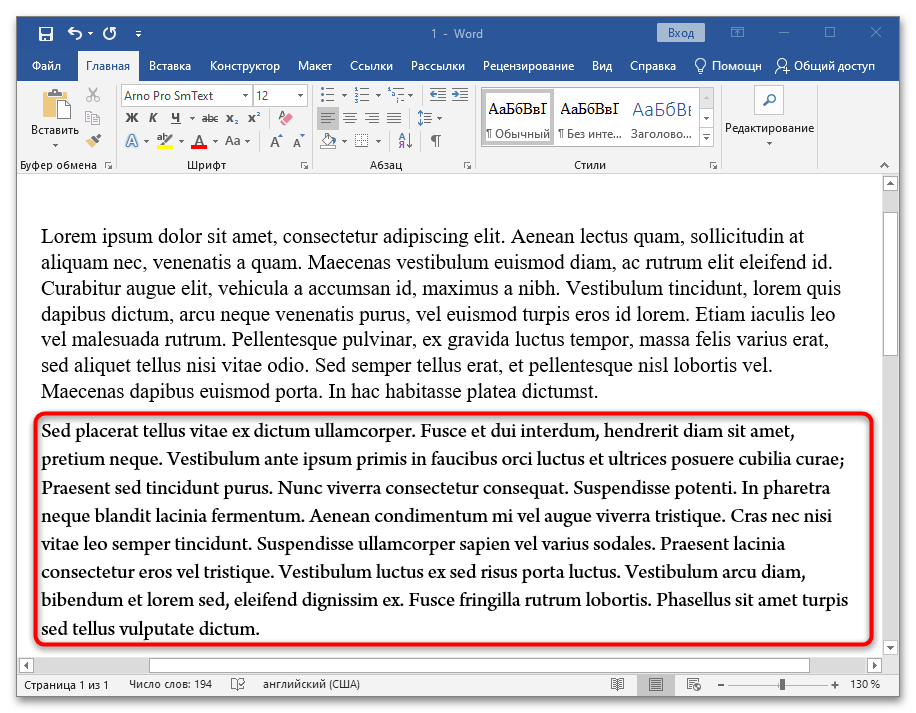
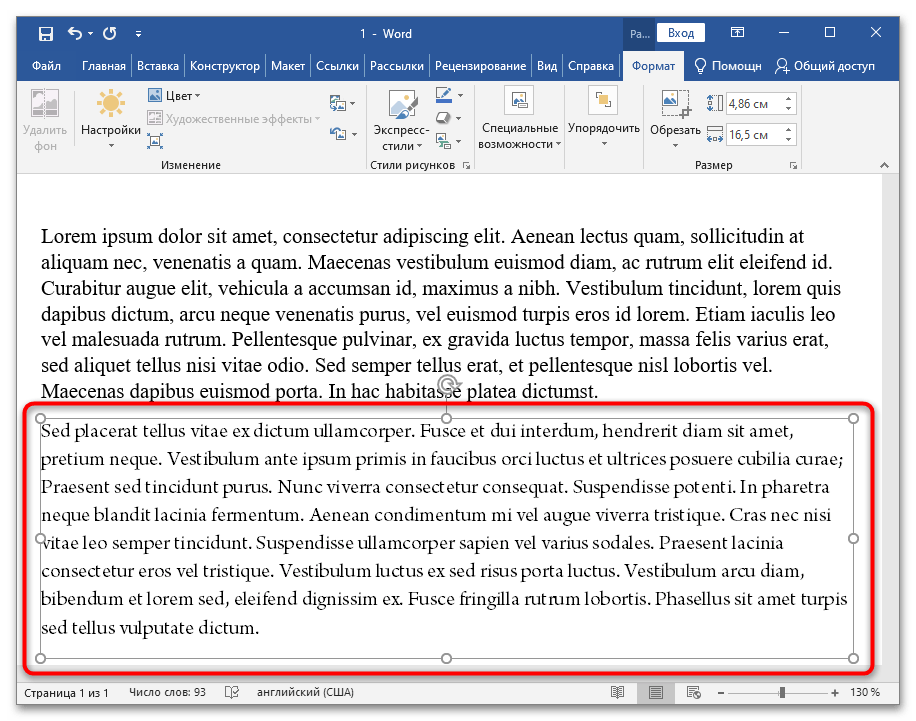
Користуватися ручним способом зручно, якщо копіюється і вставляється текст, а документи невеликі, збережені в одному форматі або створені в одній і тій же версії програми. У всіх інших випадках рекомендується скористатися стандартною функцією Microsoft Word по об'єднанню файлів.
Спосіб 2: Злиття засобами Microsoft Word
Окрім ручного об'єднання, в нових версіях Ворд у вас є можливість виконати операцію більш елегантно. Пріоритет краще всього віддавати саме цьому способу. Покрокова інструкція така:
- Відкрийте перший документ. Він буде своєрідним контейнером для об'єднання даних. Другий файл відкривати не потрібно.Виберіть на панелі інструментів вкладку "Вставка", перейдіть до розділу "Текст" (знаходиться праворуч) і біля пункту "Об'єкт" натисніть на значок трикутника. Виберіть підпункт "Текст з файлу…".
- У "Провіднику" знайдіть і вкажіть файл, який потрібно об'єднати з першим.
- Спостерігайте за результатом об'єднання з збереженням форматування другого файлу.
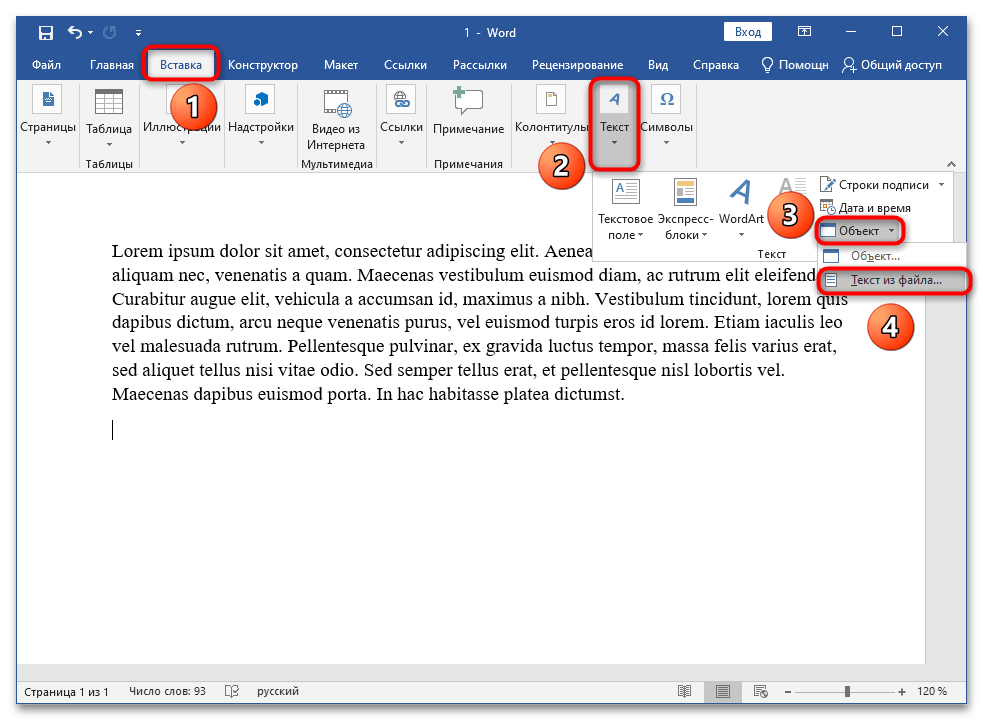
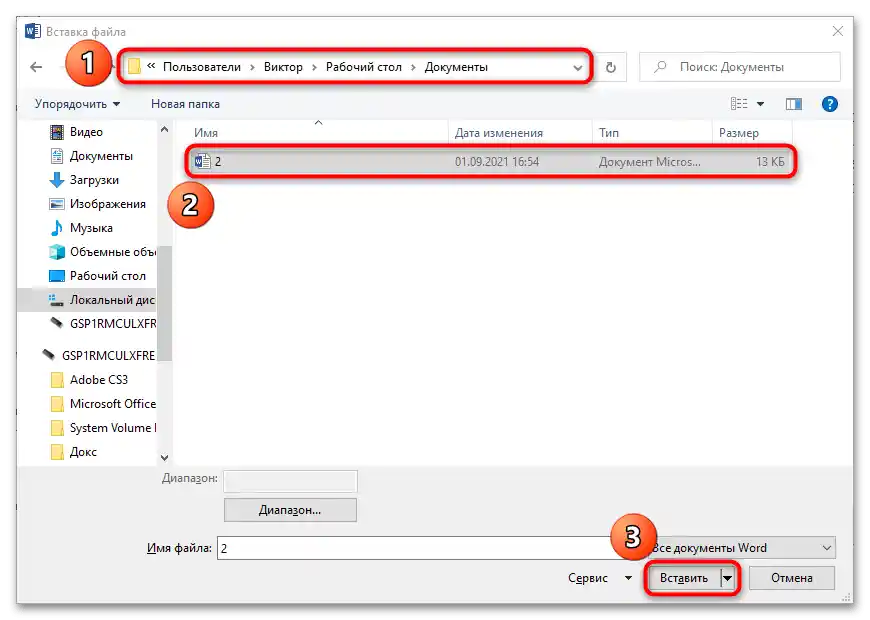
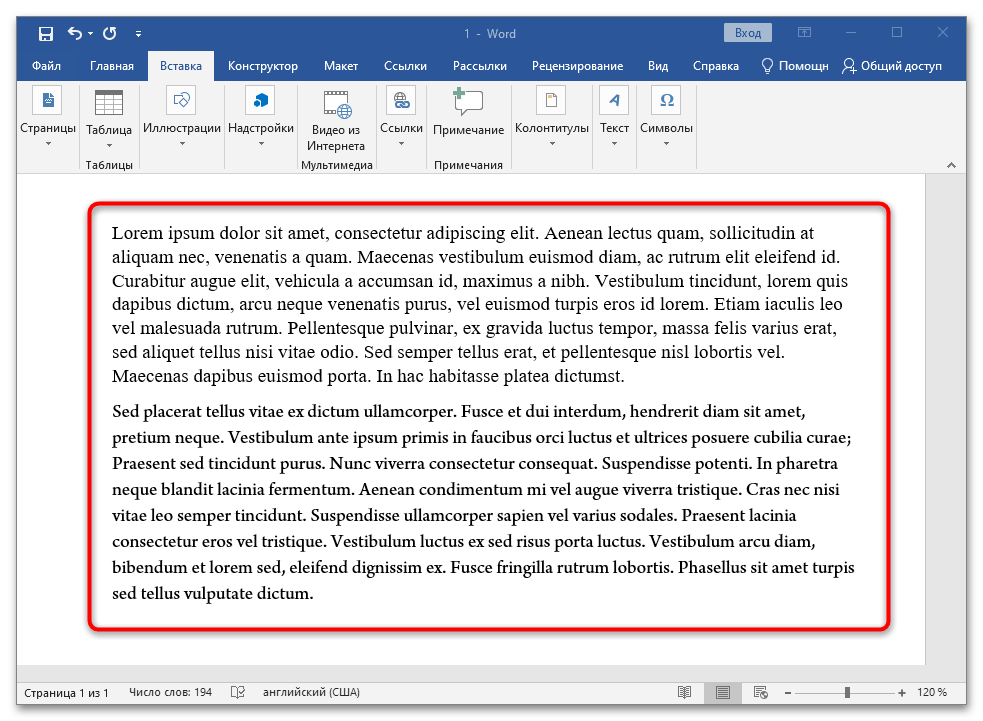
Важливо! За бажанням можна об'єднати документи в будь-якому місці. Це означає, що доступна вставка даних з другого файлу в будь-яке місце першого, а не тільки в кінець.
Ще одна важлива деталь: у "Провіднику" можна вибрати не один, а цілих два і більше файлів для об'єднання в першому відкритому контейнері. Важливо враховувати порядок вибору, який відображається в рядку "Ім'я файлу:", щоб вставка виконувалася правильно. У цьому полі документ, який буде вставлений першим, зміщується правіше. Найостанніший знаходиться зліва.
На прикладі об'єднання трьох документів, у яких записані числа від 1 до 3, продемонстровано, як відбувається операція:
- Відкрийте перший файл і натисніть Enter, щоб перевести курсор на новий рядок для коректної вставки даних з метою більш зрозумілої демонстрації роботи засобу об'єднання документів.
- Знайдіть на панелі інструментів вкладку "Вставка", скористайтеся розділом "Текст" і поруч з пунктом "Об'єкт" клікніть на трикутник. Тут вам потрібен підпункт "Текст з файлу…".
- Утримуйте клавішу Ctrl і послідовно лівою кнопкою миші клікніть на два інших файли. Їх назви будуть відображені нижче. Натисніть на кнопку "Вставити".
- Спостерігайте за злиттям кількох документів у вибраному порядку та вставкою даних у позицію курсора.
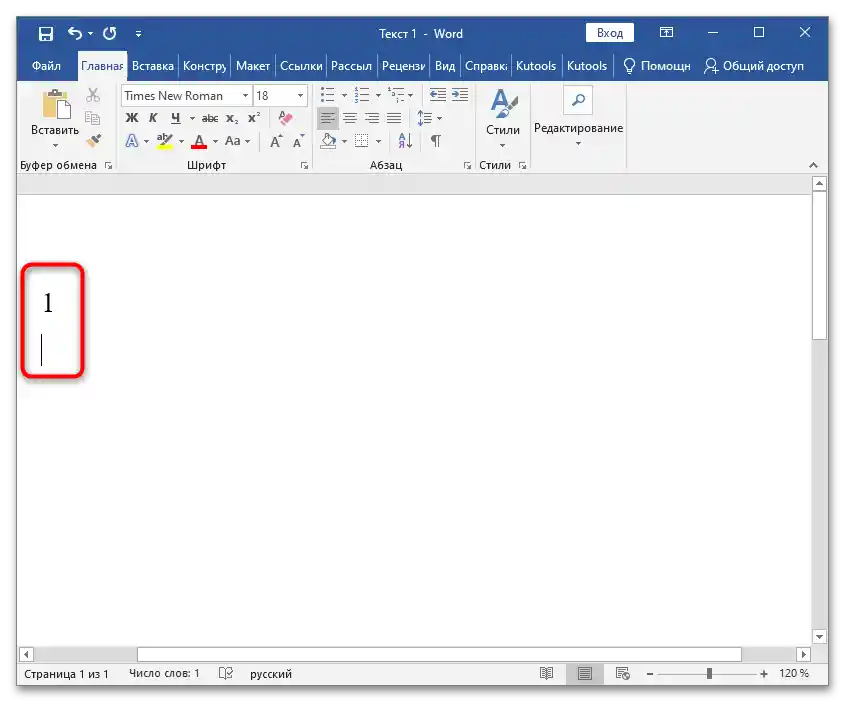
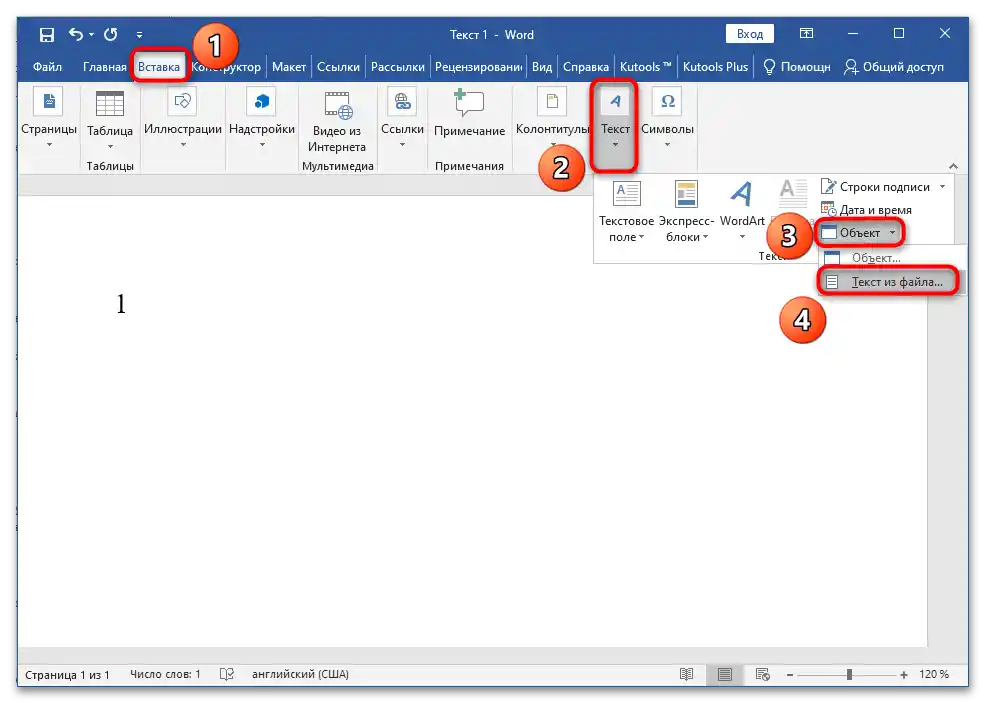
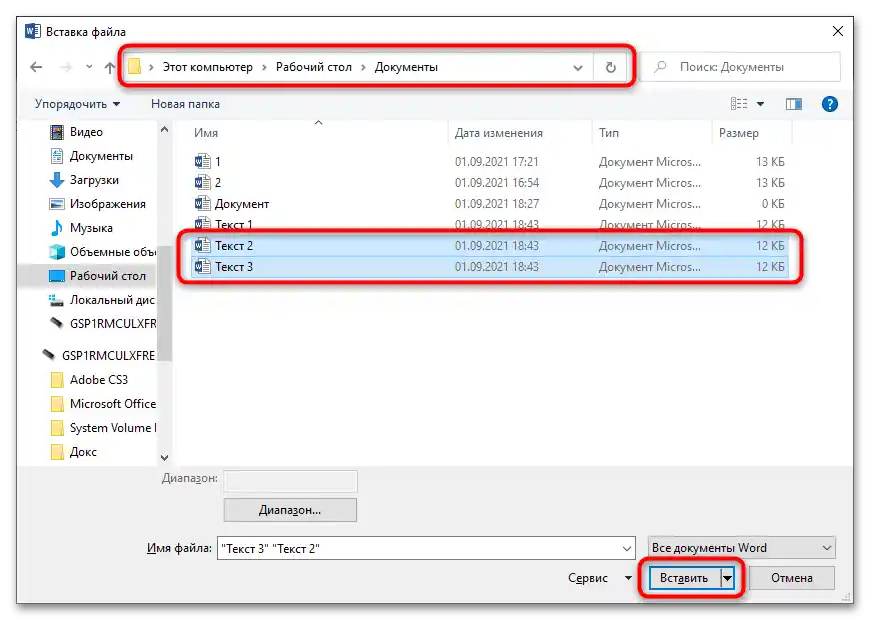

Як вже було сказано, краще користуватися саме цим способом, ніж ручною вставкою. Все завдяки швидкості виконання операції, можливості злиття кількох документів одночасно, збереженню форматування вихідних і доданих документів.
Спосіб 3: Надбудова Kutools for Word
Kutools — це зручна надбудова для Microsoft Word. Вона суттєво спрощує роботу з документами та пропонує ті функції, які не реалізовані в текстовому редакторі за замовчуванням. Інструкція з роботи з надбудовою описана нижче:
- Завантажте Kutools for Word з офіційного сайту та запустіть файл формату EXE через браузер або папку, куди зберігаються завантаження. Слідуйте простій інструкції установника, і після інсталяції в з'явленому вікні надбудови встановіть галочку навпроти пункту "Увімкнути Kutools for Word", потім натисніть кнопку "ОК".
- Перезапустіть Word, якщо програма була відкрита, щоб на верхній панелі інструментів з'явилися нові вкладки: "Kutools" та "Kutools Plus".
- Створіть новий файл. Клікніть на вкладку "Kutools Plus" та виберіть у лівій частині в розділі "Інструменти & Документи" пункт "Об'єднати".
- Дочекайтеся появи вікна з відповідним інструментарієм. Натисніть на кнопку "Файли".
- Через вікно "Провідника" виберіть усі документи, які потрібно об'єднати, і натисніть "ОК". Якщо потрібно вибрати всі файли з відкритого каталогу, то перед цим клікніть на "Каталоги".
- Перемістіть документи в потрібному порядку кнопками "Вгору" та "Вниз" за необхідності. Вкажіть тип розриву між ними.
- Клікніть на кнопку "Об'єднати" після застосування всіх налаштувань.
- Відбудеться об'єднання файлів за заданими налаштуваннями.
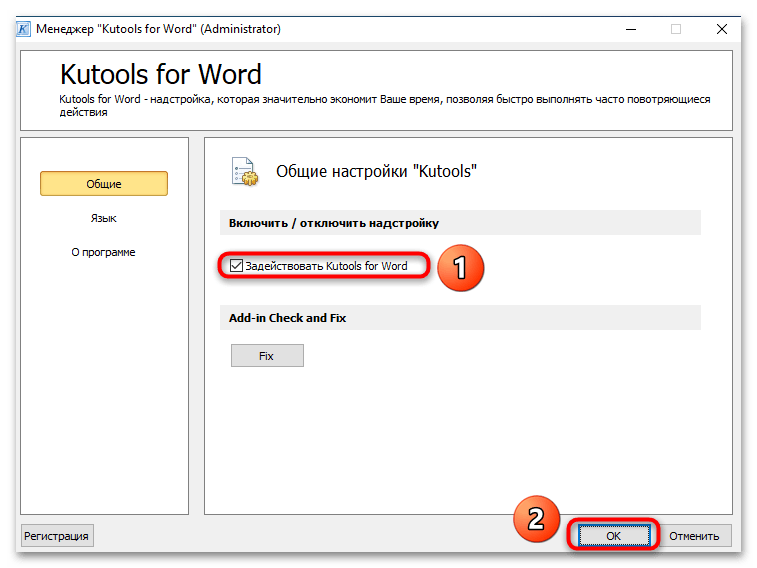
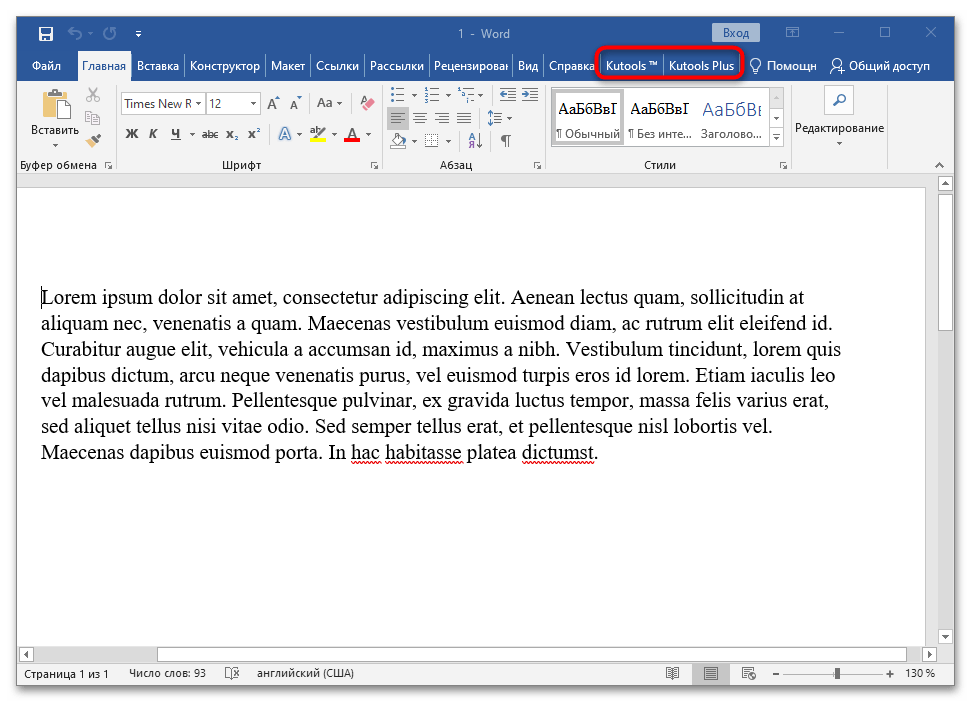
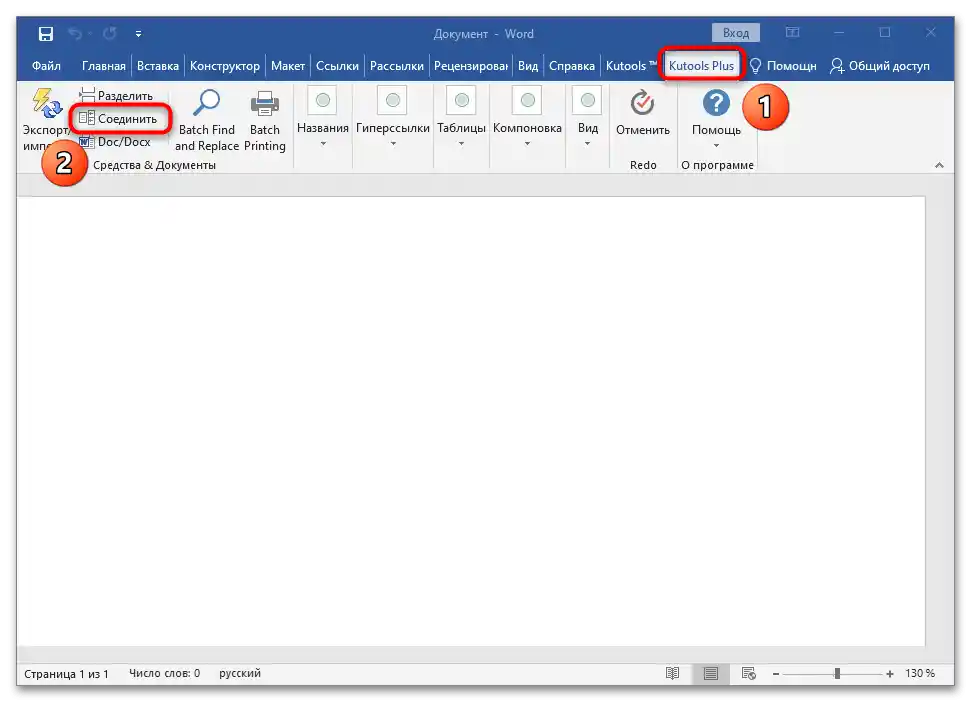
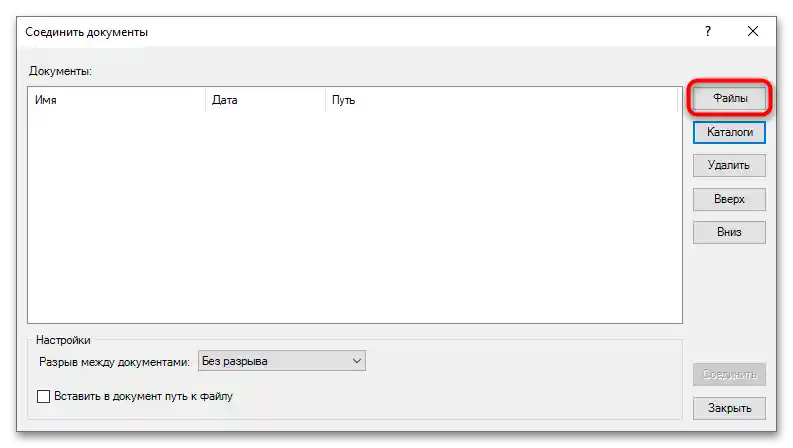
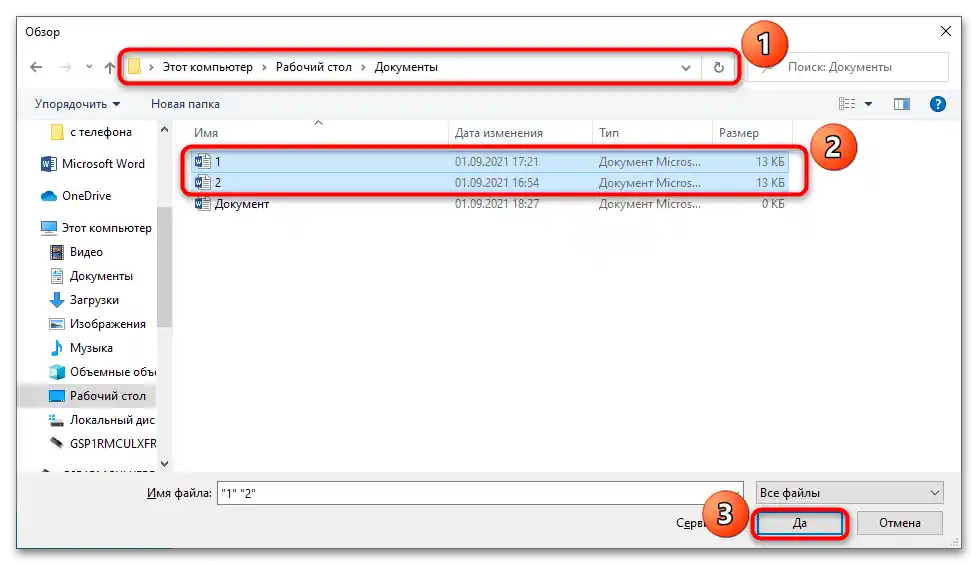
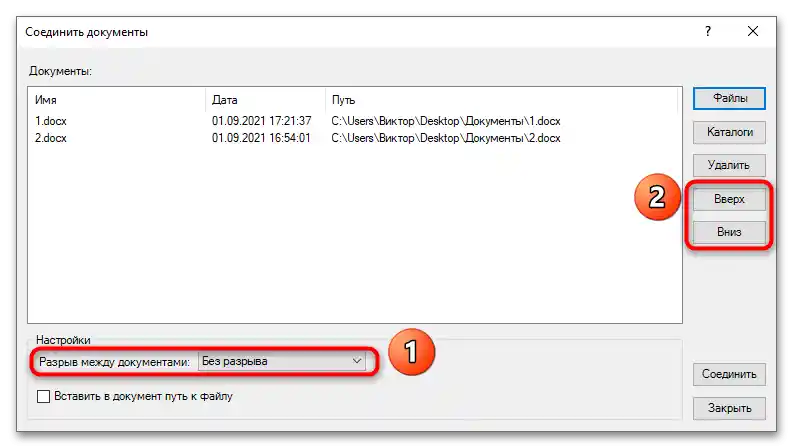
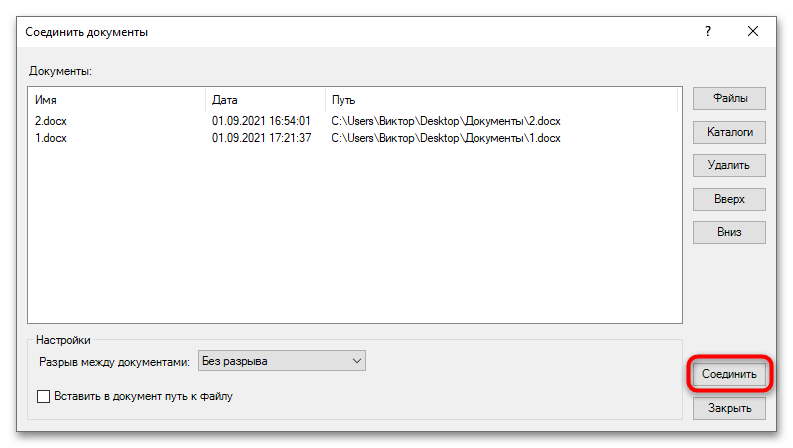
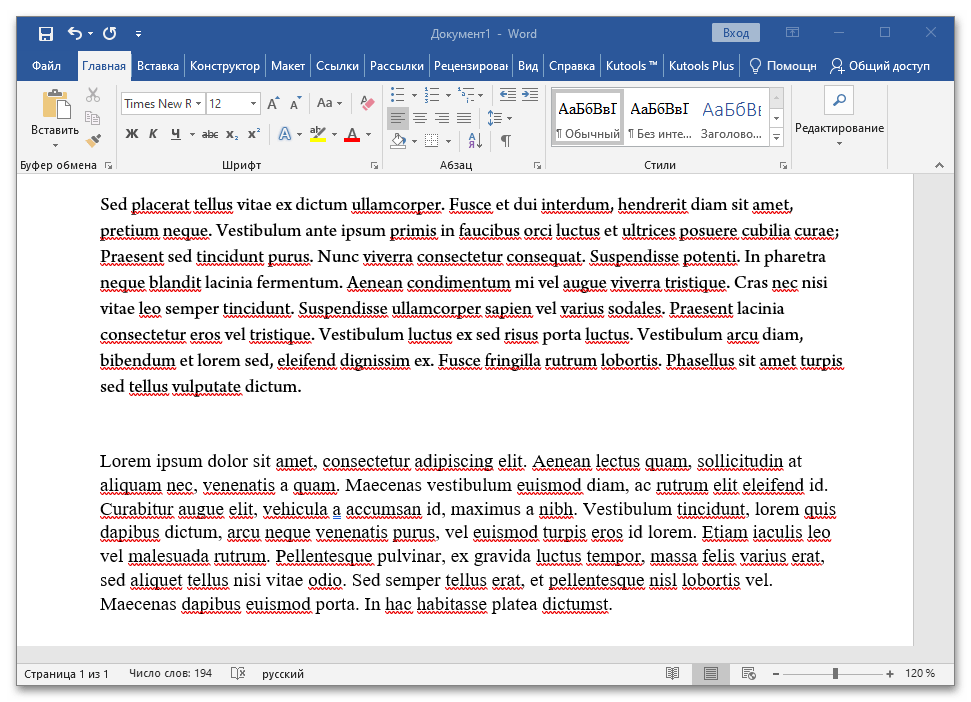
Важливо! Програма не працює з одним документом. Якщо спочатку відкрити перший файл, а потім спробувати додати в нього вміст другого, то нічого не вийде.Як зазначено в інструкції вище, необхідно створити окремий документ для об'єднання.
Спосіб 4: Мова програмування VBA
Вбудована в програми з пакету Microsoft Office мова програмування VBA (Visual Basic for Applications) — досить проста, але потужна інструмент для спрощення роботи з документами. Вона бере на себе всю рутину і може навіть об'єднати файли. Покрокова інструкція:
- Скопіюйте або перенесіть всі файли, що підлягають об'єднанню, в одну папку. Краще дайте їй назву латиницею.
- Змініть назви файлів так, щоб вони йшли послідовно один за одним і сортувалися в тому порядку, в якому їх потрібно об'єднати. Наприклад, назвемо їх номерами від 1 до 3 для наочності, а старі документи видалимо.
- Відкрийте перший документ, до якого будуть приєднані інші. Для цього просто клікніть по ньому лівою кнопкою миші двічі.
- Після відкриття натисніть комбінацію клавіш "Alt + F11" і дочекайтеся запуску програмного середовища VBA. Виберіть у верхньому меню пункт "Insert" та підпункт "Module", щоб створити виконуваний модуль для роботи з документами.
- Скопіюйте наступний код і вставте його в поле введення:
Sub MergeDocuments()
Application.ScreenUpdating = False
MyPath = ActiveDocument.Path
MyName = Dir(MyPath & "" & "*.docx")
i = 0
Do While MyName ""
If MyName ActiveDocument.Name Then
Set wb = Documents.Open(MyPath & "" & MyName)
Selection.WholeStory
Selection.Copy
Windows(1).Activate
Selection.EndKey Unit:=wdLine
Selection.TypeParagraph
Selection.Paste
i = i + 1
wb.Close False
End If
MyName = Dir
Loop
Application.ScreenUpdating = True
End Sub - Натисніть клавішу F5 або кнопку "Виконати", яка має іконку зеленого трикутника.
- Дочекайтеся оновлення файлу та злиття документів з відступом в один рядок.
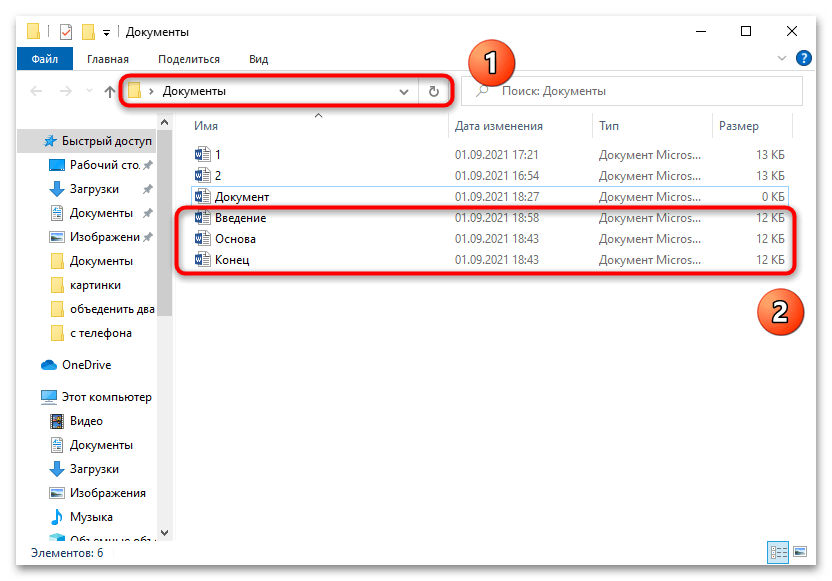
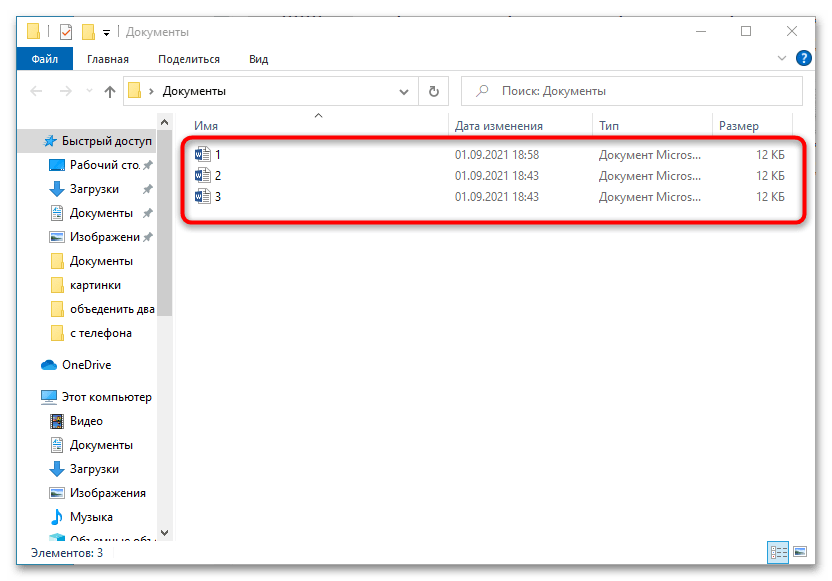
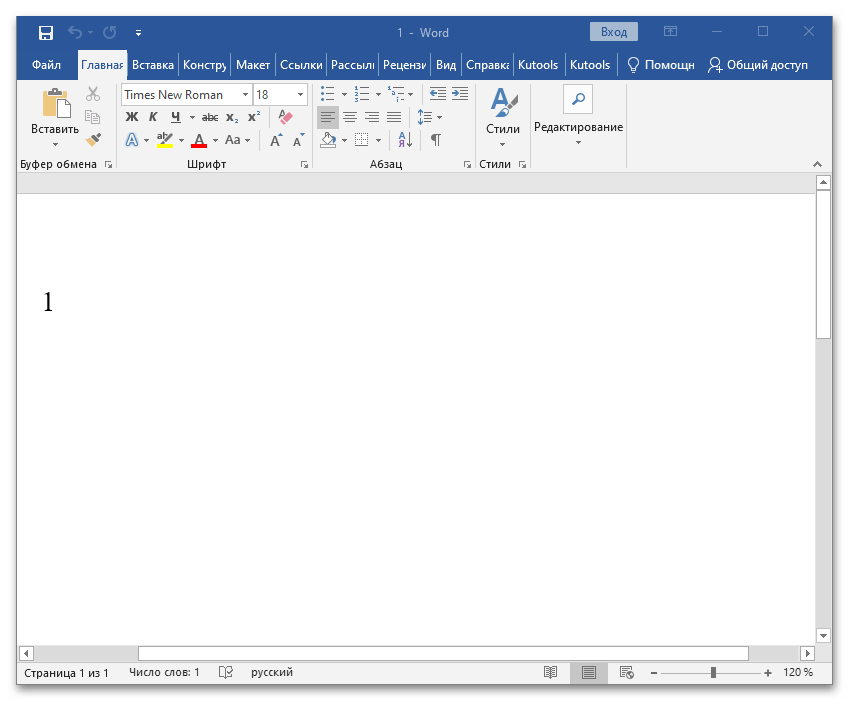
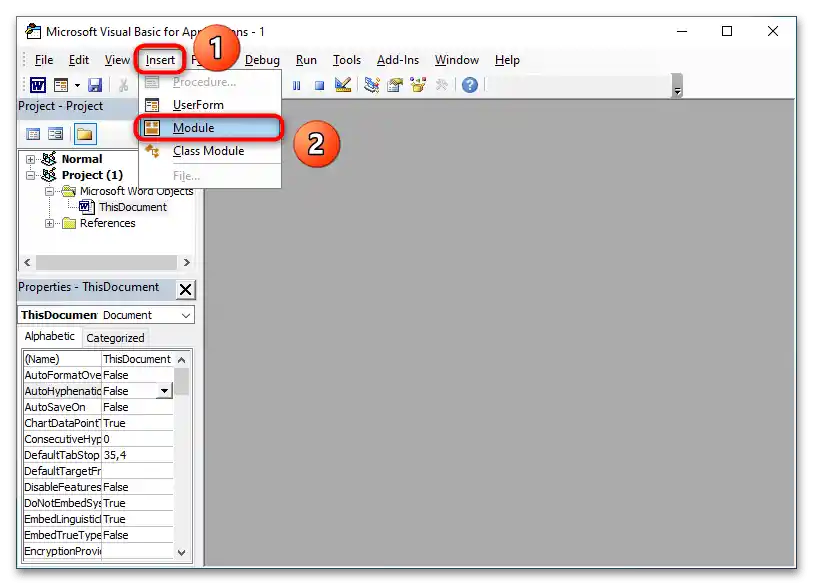
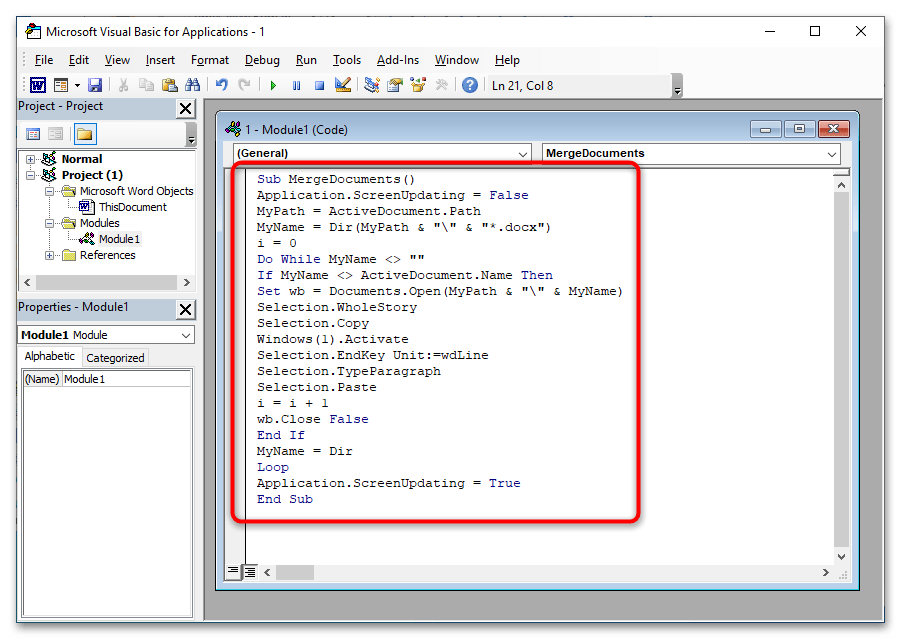
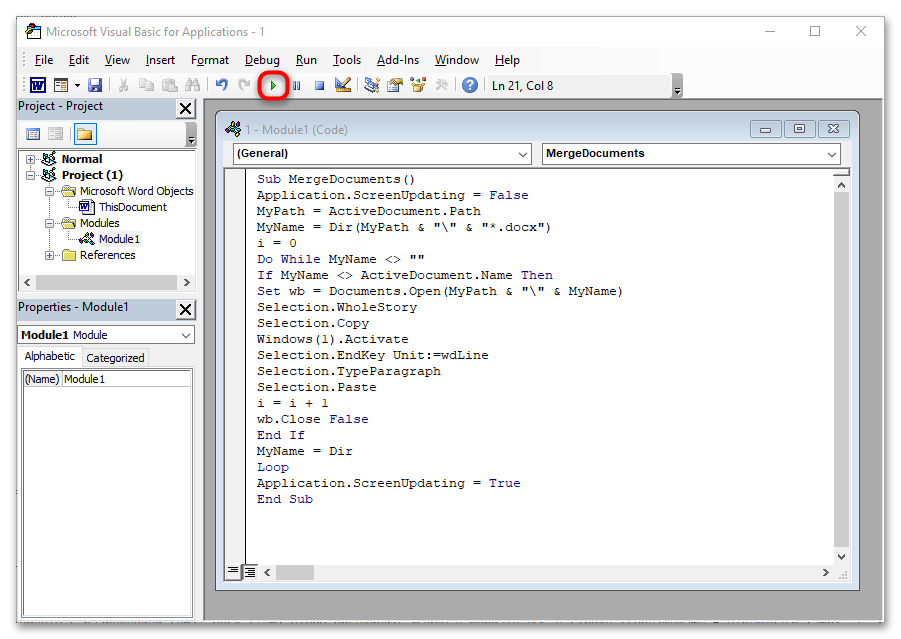
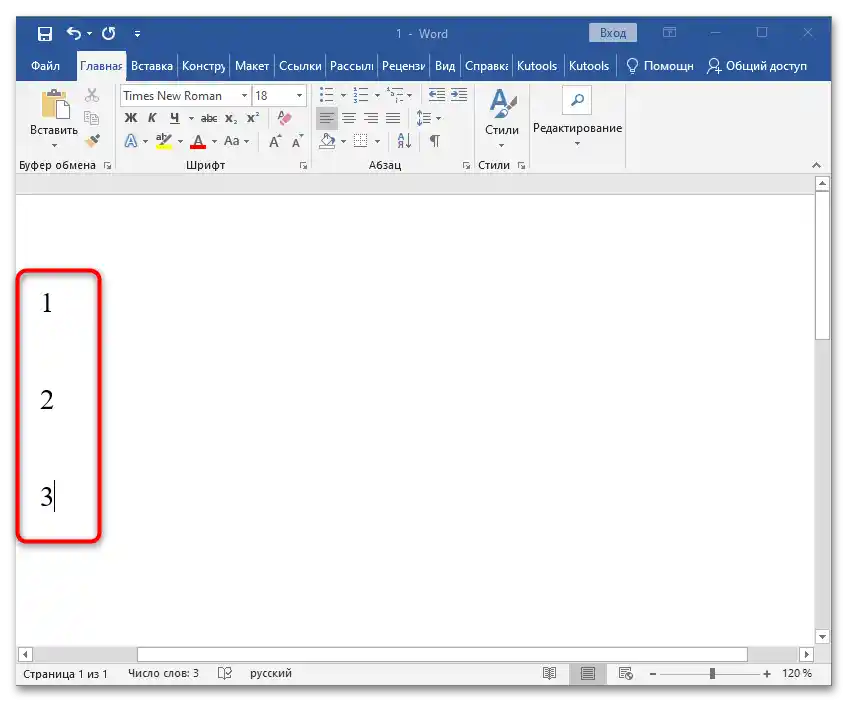
Важливо!Програма може обробити лише файли з розширенням *.docx. Щоб об'єднати формат DOC, у рядку
MyName = Dir(MyPath & "" & "*.docx")слід замінити аргумент "*.docx" на "*.doc".
VBA — потужний інструмент для роботи не лише з Microsoft Word, але й Excel, PowerPoint та іншими програмами лінійки Office. Якщо освоїти основні функції цієї мови програмування, то працювати з редакторами тексту та таблиць від Майкрософт стане набагато простіше.